
Съдържание
Празници и вече имам нов iPad, но не съм сигурен какво да правим с него?
Ето ръководство, което ще ви помогне да го настроите.
Първоначалната настройка на iPad е сравнително проста, тъй като Apple обикаля потребителите чрез поредица от менюта, когато iPad се зарежда първо. След това обаче вие сте сами! И с малко, да не, помощ от Apple.
Това ръководство ще помогне на новите потребители да преминат през настройката на iPad, да го осигурят и да инсталират няколко добри стартови приложения.

Настройка на iPad
Първото нещо, което Apple иска от новите потребители на iPad, е да изберат своя език. Потребителите в САЩ ще бъдат избрани по подразбиране на английски език. Следващата стъпка е да се свържете с точка за достъп до Wi-Fi мрежата, за което ще са необходими името на Wi-Fi мрежата и нейната парола.
След като настроите Wi-Fi, iPad ще попита потребителите дали искат да използват услугите за местоположение и Siri. Най-лесният вариант е да се каже „да“ и на двете. Услугите за местоположение помагат за проследяване на iPad с Find My iPad, ако той някога е загубен, и Siri носи диктовка заедно с нея, което е полезно.

Последната важна стъпка е да се регистрирате в iCloud или да създадете нова iCloud сметка. Без сметка в iCloud потребителите не могат да използват FaceTime или Messages. Съобщенията са полезни само за потребители, които използват iMessage много, но FaceTime е чудесна възможност за видео чат.
iPad Security
Потребителите, които планират да вземат новия си iPad с тях на пътя, ще искат да създадат парола за устройството в случай, че бъде загубен или откраднат. За да зададете парола, отворете "Настройки" и изберете "Общи" от левия панел. След това изберете “Заключване с парола” в десния панел и въведете четирицифрен или буквено-цифров код. ПИН е по-лесният вариант.
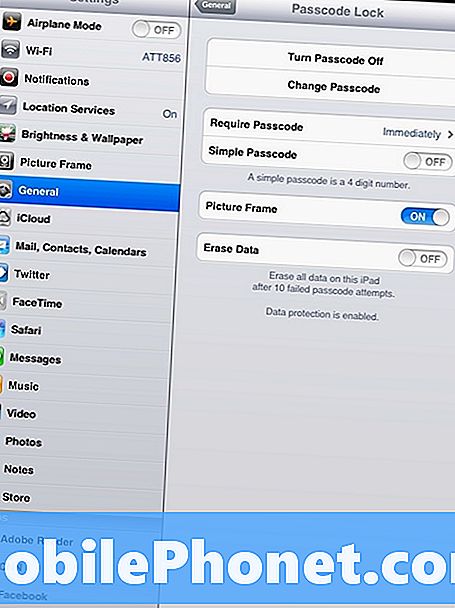
Тези, които не възнамеряват да извадят iPad от къщата, може все пак да искат парола, но това не е необходимо.
Родителите или всеки, който създаде iPad за дете, което ще използва, също ще искат да разрешат родителски контрол, който също се намира в менюто „Общи“ в Настройки. За да активирате функцията Родителски контрол, натиснете „Ограничения“ и задайте парола за него, така че само тези, които знаят паролата, могат да ги променят. Оттук потребителите могат да изберат да ограничават редица приложения като iTunes, Safari и FaceTime, както и да ограничават вида на разрешените медии.
Родителите с деца също могат да искат да разрешат достъп с водач в определени приложения като Netflix, така че децата им да не могат да получат достъп до части от приложенията, които не трябва.
Използване на iPad
Инсталирането на нови приложения в iPad е лесно. Потребителите просто трябва да отворят App Store и да изберат желаните от тях приложения. Apple ще изисква Apple ID, същата идентификация като тази, използвана за iTunes, за изтегляне или закупуване на нови приложения, а потребителите ще трябва да въвеждат паролата си, преди да изтеглят нови приложения.

iPad App Store.
За да настроите имейла на iPad, просто отворете „Настройки“ и натиснете „Mail“ в левия панел. В десния панел изберете „Добавяне на акаунт…“ и изберете услугата, от която е имейл адресът. След това въведете имейл адреса и паролата.
Създаването на Facebook и Twitter е също толкова лесно, колкото и електронната поща. Отворете „Настройки“ и изберете социалната мрежа, която избирате от левия панел. В десния панел въведете информацията за вход. Настройките ще дадат възможност да инсталирате приложението за съответните социални мрежи.
5 iPad Apps за първоначално инсталиране
Първото приложение, което повечето потребители ще искат да изтеглят на новия си iPad, е YouTube. Apple премахна YouTube от iOS 6, а Google наскоро пусна собствено официално приложение за услугата. Приложението позволява на потребителите да гледат почти всеки видеоклип в YouTube в HD формат, въпреки че той има реклами преди стартирането, като уебсайта на работния плот.
Netflix също е лесна препоръка за новите собственици на iPad, ако се абонират за услугата. С приложението Netflix, потребителите на iPad могат да гледат филми или телевизионни предавания в библиотеката Netflix Instant, стига да имат връзка с интернет.
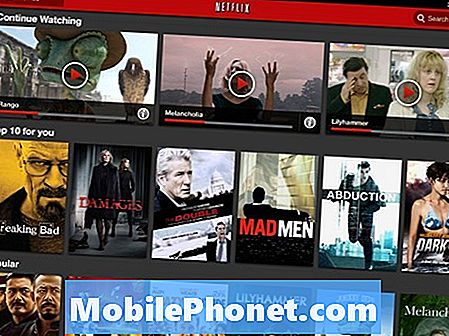
Netflix за iPad.
Flipboard е чудесен нов читател за iPad. Той извлича новини от редица източници, включително социални мрежи и Google Reader, и ги поставя в оформлението на списанието. Това е един от най-добрия начин да прочетете съдържанието на iPad.
Следващото най-добро приложение за изтегляне на iPad е четец на електронни книги. Amazon Kindle, iBooks или Barnes & Noble Nook позволяват на потребителите на iPad да четат книги на таблета си. Тя зависи само от това каква услуга предпочита потребителят.
И накрая, Paper е един от най-добрите приложения за iPad, които можете да изтеглите. Приложението е безплатно и чудесно за писане на ръкописни бележки със стилус или само за скициране.


![5 най-добри телефона на Verizon [декември, 2014] 5 най-добри телефона на Verizon [декември, 2014]](https://a.mobilephonet.com/carriers/5-Best-Verizon-Phones-December-2014.webp)